So sánh Android Auto so với CarPlay
Đa phần những mẫu xe hơi đời mới hiện nay đều đã được nhà sản xuất trang bị màn hình DVD và tích hợp sẵn phần mềm ứng dụng Android Auto và CarPlay, vậy hai phần mềm này có tính năng gì và hiệu quả hoạt động của chúng so với nhau ra sao.

Về bản chất Apple hay Google không sản xuất ra các phần mềm ứng dụng trên xe hơi, cũng không phải là nhà sản xuất ô tô. Tuy nhiên, để hỗ trợ người dùng có thể sử dụng các tính năng trên những chiếc điện thoại thông minh khi lái xe rảnh tay, họ tạo ra các ứng dụng có sẵn và hỗ trợ nó tích hợp lên hệ thống điều khiển, thông tin giải trí trên những chiếc xe.
Có thể bạn quan tâm…
7 loại chân bóng đèn ô tô phổ biến nhất tại Việt Nam bạn cần biết.
Nhờ đó mà chúng ta có thể hoàn toàn điều hướng, sử dụng các trình điều khiển có sẵn trên chiếc điện thoại mà mình đang sử dụng trên màn hình DVD của chiếc xe. Việc này nhằm đảm bảo tính an toàn, khả năng sử dụng rảnh tay cho người lái.
Thực tế là cho đến hiện nay, chỉ có hai ứng dụng được sử dụng rộng rãi đó là Carplay – mã nguồn của Apple với các dòng điện thoại Iphone, hoặc Andoid với các dòng điện thoại sử dụng hệ điều hành của Google. Và cuộc chiến sảy ra cũng chính bởi hai ông lớn này.
Về lý thuyết mỗi mã nguồn sẽ có những ưu nhược điêm riêng,nó còn phụ thuộc rất lớn vào việc người dùng đang sử dụng chiếc điện thoại với nền tảng nào. Nếu như bạn đang sử dụng một chiếc Samsung hoặc Oppo thì lựa chọn duy nhất để tích hợp với chiếc đầu DVD trên xe sẽ là Android Auto, ngược lại nếu đang dùng chiếc Iphone thì tùy chọn của bạn chỉ có thể là Carplay.
Carplay là gì?
Carplay là một ứng dụng được tích hợp sẵn với hệ thống màn hình giải trí điều hướng tác vụ trên chiếc xe ô tô, thông qua việc kết nối điện thoại của bạn với đầu DVD bạn có thể sử dụng những tính năng của chiếc điện thoại khi lái xe như: nghe gọi rảnh tay, nghe nhạc, tìm kiếm bản đồ…vv mà không cần sử dụng đến chiếc iPhone của mình. Mọi thao tác bạn sử dụng trực tiếp trên màn hình cảm ứng của xe hoặc ra lệnh cho trợ lý ảo thông qua Siri,chúng có sẵn với những thiết bị sử dụng hệ điều hành iOS, iPadOS, watchOS, macOS, và tvOS của Apple Inc.
Để có thể cài đặt và đồng bộ Carplay bạn phải sử dụng một chiếc iPhone có phiên bản IOS từ 5.0, tuy nhiên phiên bản IOS được khuyến nghị để có thể thao tác mượt mà là từ IOS 7.1 trở lên.
Ngoài ra bạn cần một cáp kết nối Lightning để kết nối điện thoại của bạn với màn hình DVD của xe, xin lưu ý là chỉ có thể sử dụng cáp Lightning-to-USB, những loại cáp trước đó như cáp 30 chân phiên bản cũ sẽ không thể giúp bạn tích hợp điện thoại với hệ thống giải trí của xe.
Một số xe mới hơn có thể hỗ trợ bạn kết nối Carplay không dây, bạn có thể đọc thêm hướng dẫn kết nối từ trang hỗ trợ của Apple.
Android Auto là gì?
Google xâm lấn ngành công nghiệp phần mềm ô tô không chỉ dừng lại ở mức độ tạo ra những phần mềm tự hành (lái tự động). Android Auto là một trong những ứng dụng được người dùng kích hoạt ngày một nhiều bởi những chiếc điện thoại của họ có sẵn cho nền tảng này.
Đơn giản vì nó dễ dàng sử dụng, họ cảm thấy thích thú và quen thuộc hơn với giao diện và các biểu tượng quen thuộc trên điện thoại của mình. Hơn nữa họ không thích các phím và các tính năng trên hệ thống giải trí có sẵn, nó quá xấu xí và khó sử dụng, nhìn không có tính thẩm mỹ và trực quan.
Cũng giống như Carplay, Android Auto là một phần mềm giúp người lái có thể tích hợp giao diện và các tính năng có sẵn trên điện thoại lên màn hình DVD của ô tô, nhờ đó người dùng có thể sử dụng các tính năng trên điện thoại Adroid thông qua hệ thống thông tin giải trí trên xe mà không bị phân tâm khi lái xe.
Theo thống kê, tính năng được người dùng sử dụng nhiều nhất khi tích hợp Android Auto đó là ra lệnh giọng nói, tìm đường (Google Maps), nghe nhạc và thoại rảnh tay.
Người dùng có điện thoại đang chạy hệ điều hành Android phiên bản từ 5.0 đến 9.0 sẽ cần tải xuống ứng dụng Android Auto miễn phí từ Cửa hàng Google Play, nhưng điện thoại chạy Android 10.0 trở lên đã có chức năng được tích hợp sẵn.
Điện thoại của bạn phải có cổng USB hoạt động để kết nối với ô tô, trên một số mẫu điện thoại Android mới nhất của Samsung (và các hãng khác) có thể hỗ trợ kết nối Android Auto không dây, và trong tương lai các phiên bản điện thoại hệ điều hành Adroid sẽ dần được tích hợp Android Auto không dây.
Điểm tương đồng giữa Android Auto và CarPlay
Android Auto và CarPlay đều là những ứng dụng được tích hợp sẵn trên màn hình giải trí, điều hướng của ô tô, sau khi được kết nối ngay lập tức các chức năng và giao diện của hệ điều hành điện thoại của bạn sẽ hiển thị trên màn hình DVD. Bạn có thể sử dụng các ứng dụng trên điện thoại như: tìm kiếm danh bạ, gọi điện, nghe nhạc, Google Maps… trực tiếp trên màn hình DVD của ô tô.
Bất cứ chiếc xe nào được trang bị công nghệ Android Auto và CarPlay đều được nhà sản xuất thiết kế thêm một cổng kết nối thông qua cáp USB, trên một số phiên bản xe mới hơn hiện nay việc kết nối còn có thể thực hiện qua tín hiệu Bluetooth thay vì dây cáp nguồn, hãy đọc hướng dẫn sử dụng xe hoặc hỏi trực tiếp nhân viên bán hàng của hãng để có thể biết thêm về cách kết nối điện thoại của bạn với hệ thống điều khiển trên xe.
Điểm khác biệt giữa Android Auto và CarPlay
Điểm khác biệt đầu tiên có thể kể đến đó chính là giao diện người dùng, màn hình trung tâm giải trí trên xe sẽ hiển thị các icon mà bạn sử dụng trên chính hệ điều hành gốc của điện thoại, nếu là Android Auto nó sẽ hiển thị các ứng dụng mà bạn sử dụng với hệ điều hành Android, và nếu bạn sử dụng một chiếc iphone thì các biểu tượng sẽ là của IOS.
Bạn hoàn toàn cũng có thể thay đổi với việc thêm bớt các ứng dụng được hiển thị ra màn hình DVD ô tô bằng những thao thác hết sức đơn giản.
Đối với Carplay.
Truy cập vào Cài đặt> Chung> CarPlay> Tìm đến tên chiếc xe của bạn> Tùy chỉnh để xóa hoặc thêm ứng dụng. Tất cả các ứng dụng được hỗ trợ xuất hiện trong Ứng dụng khác ở dưới cùng. Bạn cũng có thể kéo các ứng dụng đang hoạt động lên và xuống danh sách để sắp xếp lại dòng CarPlay.
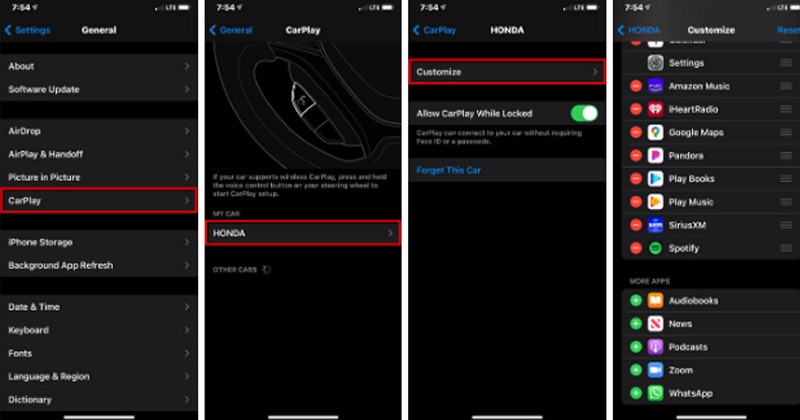
Đối với Android Auto
Không giống như CarPlay, Android Auto có thể được sửa đổi thông qua ứng dụng. Tất cả các ứng dụng hỗ trợ xuất hiện trên một danh sách, chỉ cần nhấn vào biểu tượng “chọn” ở bên phải của mỗi ứng dụng để tắt ứng dụng đó khỏi trình khởi chạy.
Bất kỳ ứng dụng hỗ trợ nào bạn cài đặt đều tự động nằm trong Ứng dụng ẩn và phải được chọn để xem ứng dụng đó trên màn hình. Các ứng dụng có thể được liệt kê theo thứ tự với các ứng dụng đề xuất được đánh dấu ở trên cùng hoặc chạm vào Thứ tự tùy chỉnh để sắp xếp trình khởi chạy khi bạn thấy phù hợp.
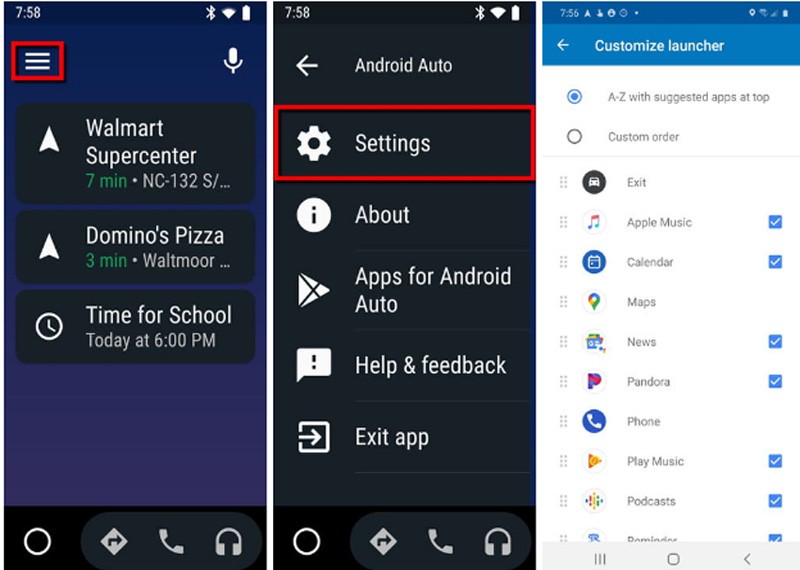
Điểm khác biệt nổi bật nhất phải kể đến đó là Trợ lý ảo, như chúng ta đã biết nền tảng Google sẽ sử dụng trợ lý ảo với Google Assistant, riêng đối với Carplay sử dụng hệ điều hành IOS đó sẽ là Siri. Với việc có thể sử dụng trợ lý ảo để ra lệnh bằng giọng nói bạn hoàn toàn có thể rảnh tay lái xe trong khi vẫn truy cập được vào những tính năng cần thiết.
Nhưng hiện tại với người Việt Nam, bạn có thể sử dụng trợ lý ảo Google và ra lệnh bằng ngôn ngữ Việt Nam nếu như sử dụng Android Auto, điều này là bất khả thi nếu như sử dụng Siri của Carplay, đồng nghĩa rằng bạn cần chuẩn bị một vốn tiếng Anh sẵn có với những khẩu lệnh thường được dùng.
Cách cài đặt và bắt đầu sử dụng Android Auto và CarPlay
Đầu tiên bạn cần chuẩn bị một cáp sạc chuẩn chân cho điện thoại của mình, với những chiếc xe được trang bị sẵn công nghệ Android Auto và CarPlay nó sẽ có sẵn trong phần Cài đặt – Kết nối (hoặc “Khả năng kết nối”) trên màn hình điều khiển.
1. Kết nối điện thoại với cổng USB sẵn có thông cáp sạc.
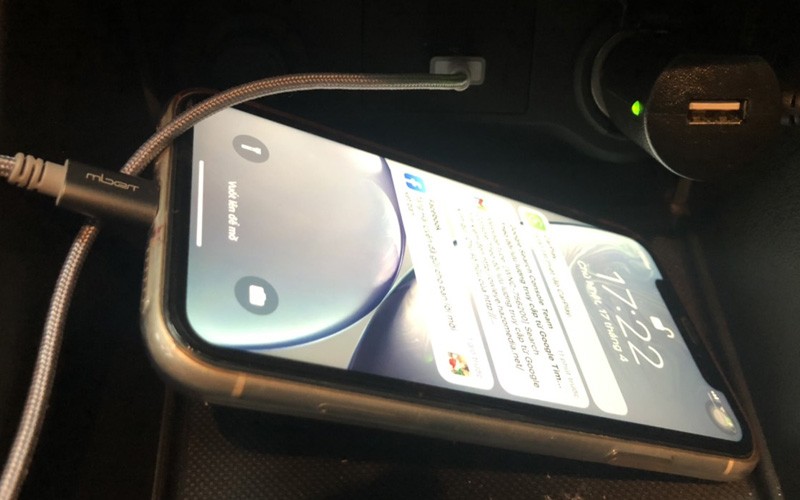
2. Sau khi kết nối nguồn cáp vào cài đặt để lựa chọn ứng dụng phù hợp.
Với mẫu xe Hyundai (chúng tôi đang hướng dẫn dưới đây) bạn vào Menu – Cài đặt – Khả năng kết nối để tìm kếm nền tảng cho phù hợp với chiếc điện thoại mà bạn đang sử dụng.

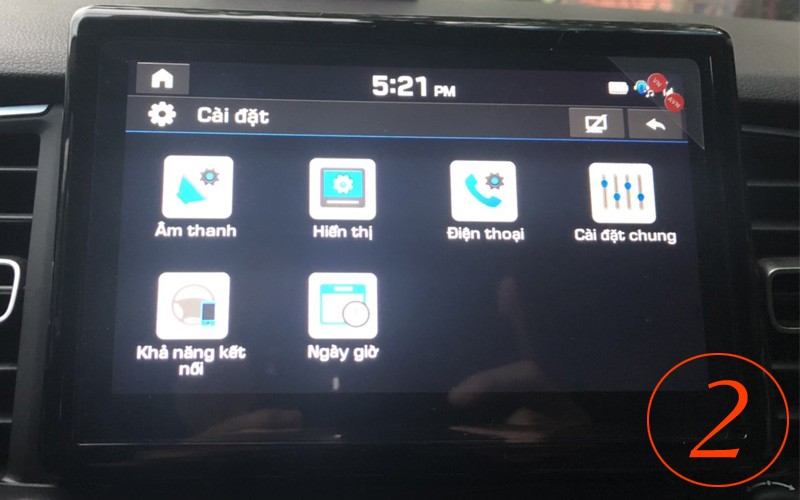
3. Chọn ứng dụng mà bạn cần kết nối với điện thoại.
Nếu bạn đang sử dụng điện thoại Android thì bạn tùy chọn Android Auto, ngược lại nếu chiếc điện thoại của bạn là hệ điều hành IOS thì chọn Carplay. Lưu ý đối với điện thoại sử dụng IOS bạn cần phải bật Siri lên trước (nó nằm ở trong mục cài đặt trên chiếc iphone của bạn).
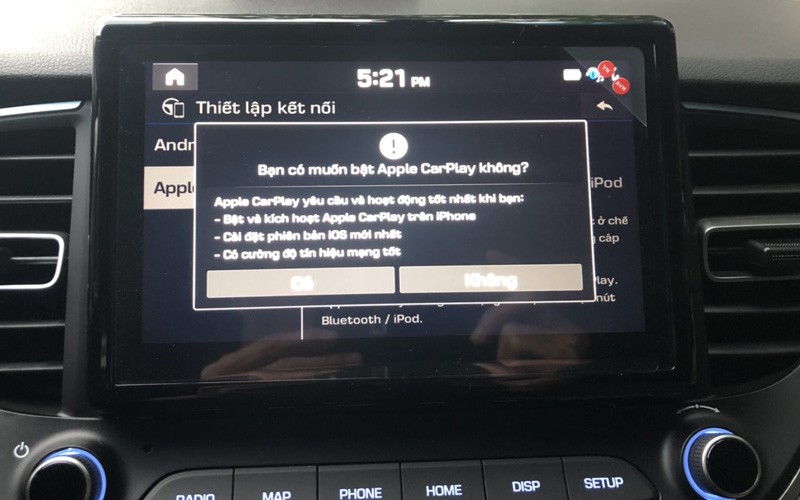
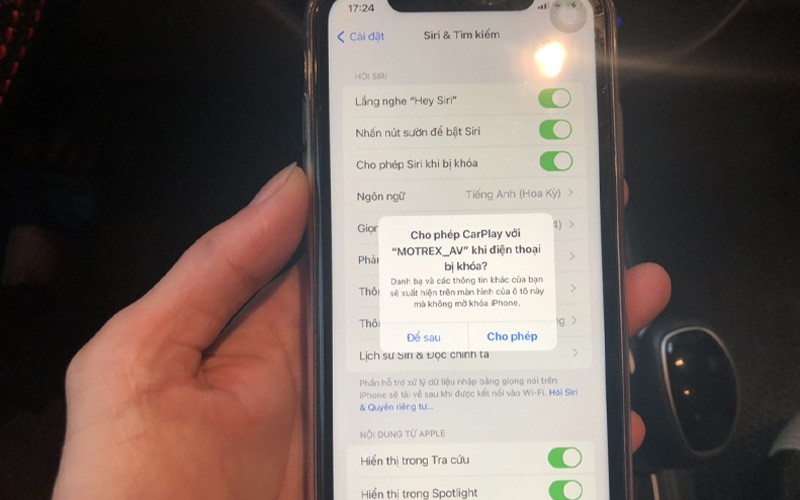
Ngay sau khi bạn đồng bộ hóa thành công dữ liệu từ iphone lên Carplay, giao diện với những icon thân thiện quen thuộc của điện thoại sẽ xuất hiện trên màn hình DVD, lúc này hãy bắt đầu khám phá và sử dụng các chức năng này một cách bình thường như trên điện thoại.
Có thể nói rằng với việc tích hợp Carplay và Android Auto lên màn hình DVD của ô tô sẽ giúp người dùng rảnh tay khi lái xe mà vẫn có thể sử dụng các tính năng cơ bản được yêu thích trên chiếc điện thoại của mình, không những là một tiện ích công nghệ đây còn có thể coi là một giải pháp an toàn khi lái xe.



Bài viết cùng chủ đề:
Gương chiếu hậu điện tử Camera Monitoring Systems (CMS) sẽ là tính năng an toàn trong tương lai
Nâng cấp đèn led cho Hyundai Santafe, chi tiết kỹ thuật và các giải pháp…
Chỉ nặng 12,7 kg nhưng lên tới 1006 mã lực, Động cơ YASA định nghĩa kỷ nguyên mới của động cơ điện
So sánh bóng LED ô tô và bóng Halogen – Cuộc cách mạng ánh sáng trên mọi hành trình
Huyền thoại trở lại, Honda Prelude Hybrid hoàn toàn mới sẽ trình làng vào năm 2026
Hãy xem, Trung Quốc quy định và mức xử phạt khi lái xe có nồng độ cồn như thế nào.
Ferrari tiết lộ thông tin chi tiết về chiếc xe điện đầu tiên của mình – Elettrica
Đâu là chiếc lốp xe bạn cần, chúng tôi sẽ tóm tắt ưu nhược điểm của từng loại cho bạn
Dây Curoa ô tô – 10 phút đọc hiểu toàn bộ về nó
Bảo dưỡng hệ thống điều hòa xe ô tô – 1 trong những điều mọi người đi xe nên biết
6 lý do bạn nên bảo dưỡng nội thất xe ô tô – Bí quyết giữ xe luôn như mới
Độ gương điện cho VF6- chi phí bao nhiêu ?
Mình cần nâng cấp đèn cho Vf6, nhờ Mắt Cú tư vấn giải pháp…
Mình đang đi vf5, nhờ Mắt Cú hỗ trợ xem giải pháp tăng sáng nào hợp lí nhất, mình làm ở Hà Nội cuối tháng thường lái xe về Hà Giang với bố mẹ.
Mua bóng đèn 9005 nhưng nhầm chân H11 có lắp đặt được không?
Mắt Cú cho hỏi: Camera hành trình ô tô nên cắm tẩu hay lấy nguồn từ hộp cầu chì?